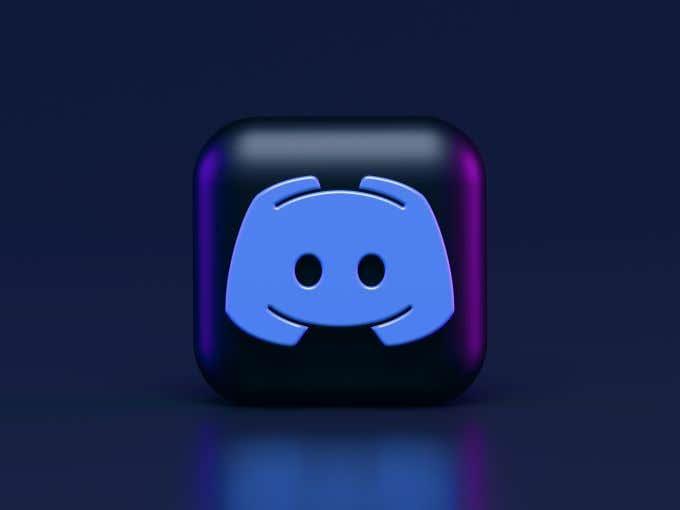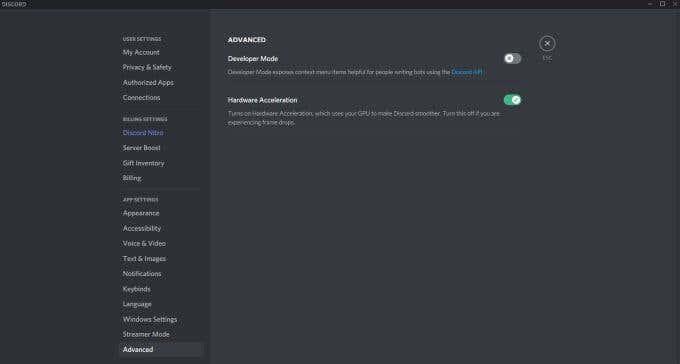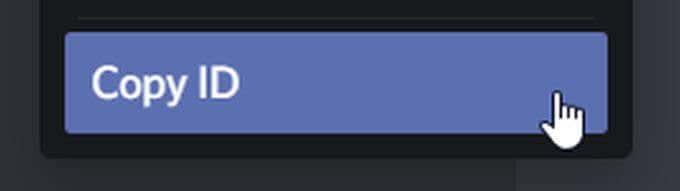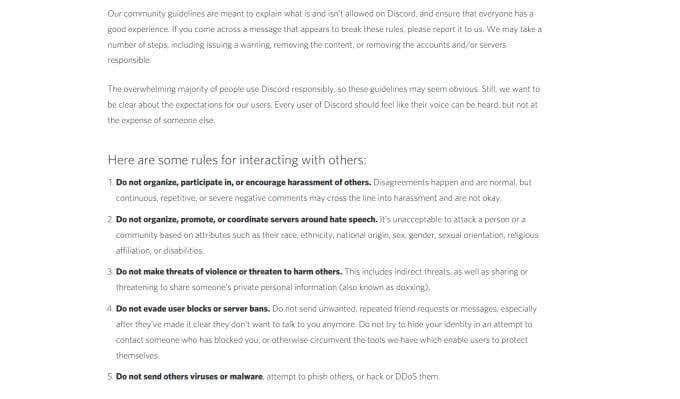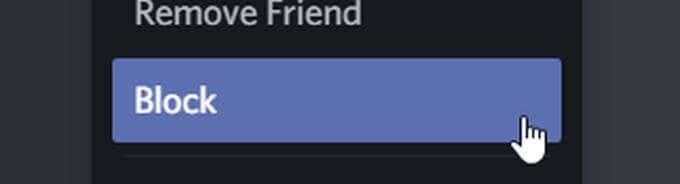Ak ste v akejkoľvek internetovej komunite, určite sa stretnete s nejakými problémami s ostatnými a ocitnete sa v situácii, keď budete mať potrebu niekoho nahlásiť. Na Discorde máte možnosť nahlásiť kohokoľvek niekoľkými spôsobmi.
Budete sa chcieť uistiť, že máte jasný dôvod niekoho nahlásiť a že tento dôvod predstavuje hlásenie podľa pokynov komunity Discordu alebo pravidiel určitého servera, na ktorom ste. Ak niekto porušil niektorú z týchto podmienok, nemal by byť problém nahlásiť to a je pravdepodobnejšie, že proti nemu budú podniknuté kroky.
Tu je postup, ako niekoho nahlásiť v službe Discord.
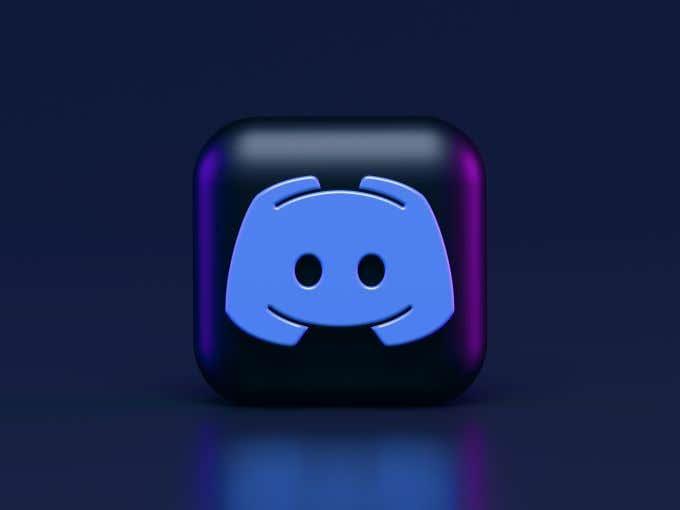
Nahlásenie niekoho moderátorovi servera
Ak si všimnete, že používateľ porušil pravidlá servera alebo vlastné pokyny Discordu, prvé opatrenie, ktoré budete chcieť urobiť, je nahlásiť používateľa moderátorovi servera, ktorého je používateľ súčasťou. Toto je najjednoduchší postup nahlasovania a je pravdepodobnejšie, že povedie k rýchlemu zásahu proti páchateľovi.
Ak chcete niekoho nahlásiť moderátorovi, postupujte podľa týchto krokov.
- Na serveri vyhľadajte moderátora tak, že sa pozriete na roly členov servera a nájdete používateľa, ktorého rola je „moderátor“, „admin“ alebo iná rola, ktorá vyzerá, že by mal na starosti. Ak si nie ste istý, môžete sa opýtať ostatných, či vedia, kto je moderátorom servera.

- Pošlite moderátorovi súkromnú priamu správu s vysvetlením situácie a ak môžete, pokúste sa poskytnúť snímky obrazovky alebo iné dôkazy o probléme a dotyčnom používateľovi.
- Spolupracujte s moderátorom na diskusii o probléme a zistite, aké kroky môžu podniknúť na jeho vyriešenie.
Ak moderátor nereaguje alebo s problémom nič nerobí, možno by ste mali porozmýšľať nad tým, že by ste sa obrátili na tím spoločnosti Discord pre dôveru a bezpečnosť, ktorý môže riešiť problémy s kýmkoľvek na Discorde a v akejkoľvek komunite. Toto je tiež dobrá možnosť, ak daný používateľ nepochádza zo žiadneho servera, na ktorom sa nachádzate.
Nahlásiť niekoho, aby ste narušili dôveru a bezpečnosť
Ak chcete niekoho nahlásiť týmto spôsobom, budete musieť používať režim vývojára Discordu. Ak chcete začať nahlasovať, zapnite to takto:
- Otvorte Discord a prihláste sa do svojho účtu.
- Vyberte ikonu nastavení, ktorá vyzerá ako ozubené koliesko, v ľavom dolnom rohu vedľa svojho používateľského mena.
- Prejdite na položku Rozšírené > Režim vývojára a zapnite ho .
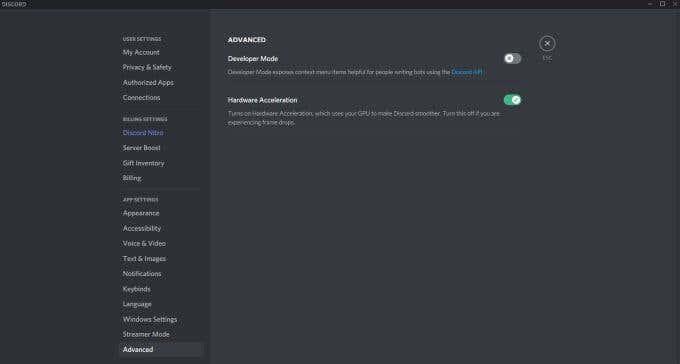
- Získajte ID používateľa osoby, ktorú chcete nahlásiť, ako aj všetky dôkazy o probléme, ako sú snímky obrazovky.
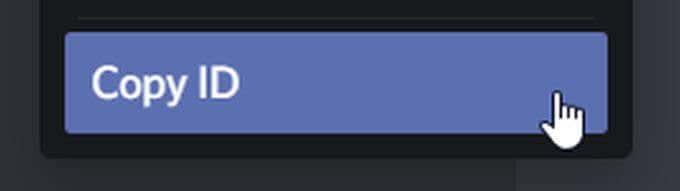
- Prejdite na Discord na stránku Odoslať žiadosť a v rozbaľovacej ponuke vyberte Dôvera a bezpečnosť . Potom zadajte zvyšné informácie do formulára a vyberte Odoslať .
Uistite sa, že ste čo najlepšie opísali situáciu a pridali identifikačné číslo používateľa, ako aj svoje dôkazy. Je tu priestor na zadanie popisu incidentu, ako aj pridanie akýchkoľvek príloh.
Čo sa stane po nahlásení?
Keď pošlete správu buď moderátorovi servera alebo vlastnému tímu Discordu, od tohto momentu je problém teraz v ich rukách. Ak niektorý z nich určí, že by sa mali podniknúť kroky proti používateľovi, ktorého ste nahlásili, bude tak môcť urobiť.
To by mohlo znamenať, že používateľ, ktorého ste nahlásili, môže dostať zakázaný prístup, ako aj jeho IP adresa, takže si nebude môcť vytvárať nové účty. Ak sa priestupok nepovažuje za dostatočne závažný, používateľ môže dostať upozornenie od moderátora alebo Discordu.
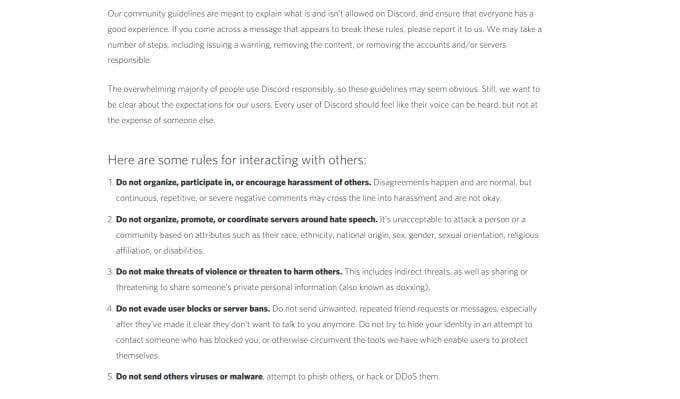
Je tiež možné, že sa používateľovi nič nestane. Ak k tomu dôjde, je to preto, že situácia nebola považovaná za porušenie akýchkoľvek pravidiel na serveri alebo v pokynoch komunity. Ak sa to stane, ale používateľ je stále problematický, možno budete musieť počkať a sledovať používateľa, aby ste mohli získať viac dôkazov o tom, čo robí.
Ďalšie akcie, ktoré treba vykonať
V prípade, že vám používateľ akýmkoľvek spôsobom priamo spôsobuje trápenie, je tiež možné ho jednoducho stlmiť alebo zablokovať, aby vás už nemohol kontaktovať. Ak chcete niekoho stlmiť , kliknite pravým tlačidlom myši na jeho používateľské meno a vyberte možnosť Stlmiť .
Tým sa zabezpečí, že už nebudete môcť vidieť ich správy v kanáli servera. Používateľ vás však stále bude môcť kontaktovať prostredníctvom súkromných priamych správ. Ak tomu chcete zabrániť, budete musieť používateľa zablokovať.
Ak chcete niekoho zablokovať, kliknite pravým tlačidlom myši na používateľské meno a vyberte možnosť Blokovať . Zabráni im to, aby vás mohli kontaktovať a či ste s nimi priatelia na Discorde. Rovnako ako stlmenie nebudete môcť vidieť ich správy v kanáli servera.
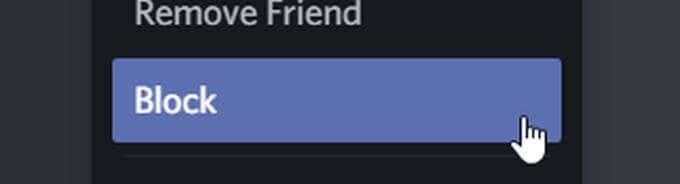
To však nemusí úplne vyriešiť váš problém. Ak si používateľ všimne, že ho zablokujete a má v úmysle byť voči vám zlomyseľný, bude mať stále možnosť vytvoriť si nový účet a kontaktovať vás týmto spôsobom. V tomto prípade však budete môcť zhromaždiť viac dôkazov , ktoré by vám mohli pomôcť nahlásiť používateľa a zabrániť mu vo vytváraní nových účtov s cieľom obťažovať vás.
Nahlásenie niekoho na Discord
Keď sa rozhodnete niekoho nahlásiť, budete si chcieť byť istí, že jasne porušil pokyny pre komunitu alebo pravidlá servera. Ak sa o tom presvedčíte skôr, ako niekoho nahlásite, bude pravdepodobnejšie, že bude zakázaný.
Problémy s ostatnými online môžu byť frustrujúcou skúsenosťou, takže ak to považujete za problém, môže vám tiež pomôcť, ak sa pokúsite situáciu zmierniť sami. Nech sa stane čokoľvek, vedzte, že vždy existujú možnosti, ako problém vyriešiť.